Cómo comprobar la conexión de red - Windows 10, Windows 11
Cómo comprobar la conexión de red - Windows 10, Windows 11
Cómo comprobar la conexión de red - Windows 10, Windows 11
Este tema proporciona información sobre cómo verificar la información de la red.
Para obtener información sobre solución de problemas, consulte Solución de problemas de redes inalámbricas, Windows 10 - ThinkPad .
Para obtener información sobre problemas de red, consulte:
Windows 11
- En Windows 11, seleccione Inicio , escriba panel de control y luego seleccione Panel de control .
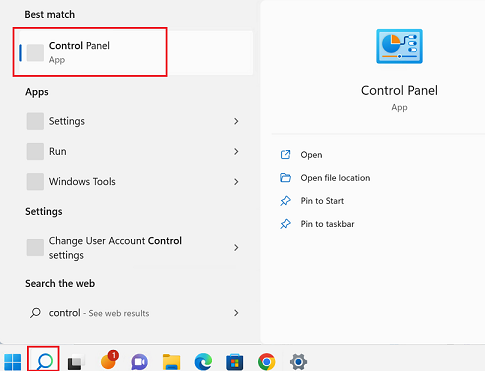
- Seleccione Red e Internet .
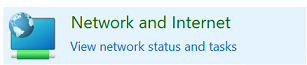
- Seleccione Centro de redes y recursos compartidos .
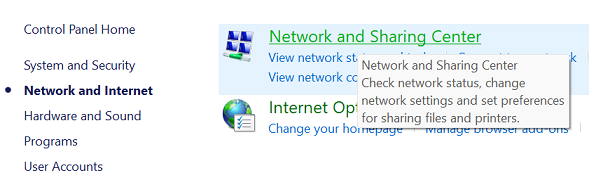
- Encuentre la información de la red en la sección Ver sus redes activas .
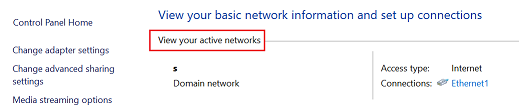
Windows 10
Método 1
- Busque y seleccione Panel de control .
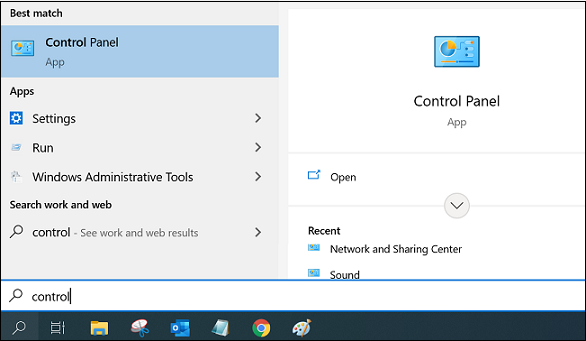
- Seleccione Centro de redes y recursos compartidos .
- Encuentre la información de la red en la sección Ver sus redes activas .
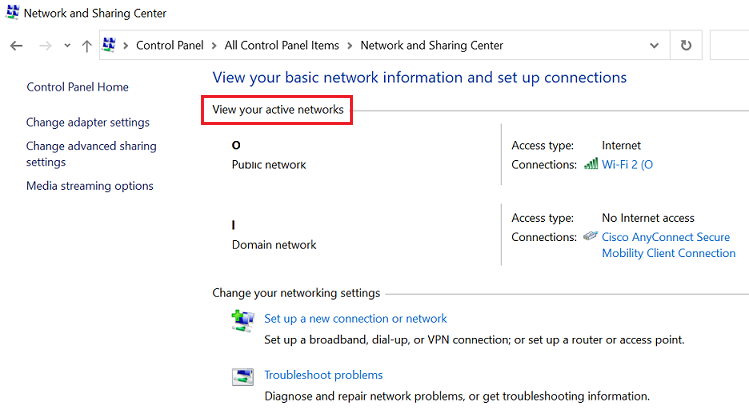
Método 2
Haga clic con el botón derecho en el ícono de red y seleccione Abrir configuración de red e Internet . 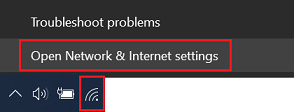
La información de la red se puede encontrar en Estado y Wi-Fi para una conexión inalámbrica.
La información de la red se puede encontrar en Estado y Ethernet para una conexión por cable.
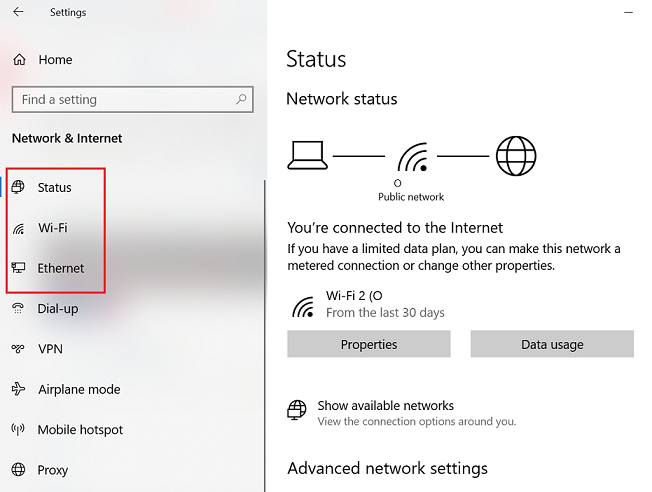
Artículos relacionados
Sus comentarios ayudan a mejorar la experiencia general

